İnternet bağlantınız, Ethernet kablosu veya aracılığıyla aniden yavaşlarsa, Kablosuz internet, bağlantınıza bağlanan ve bant genişliği tüketen komşular da dahil olmak üzere kablosuz ağa bağlı çok fazla cihazınız olabilir. Belirli bir cihazın internete bağlanmasını istemememiz veya sadece bizim tanımladığımız belirli bir zamanda da olabilir. Şu anda ev yönlendiricileri, WiFi bağlantısına izin verme veya engelleme ile ilgili birçok yapılandırma yapmamıza izin veriyor, bugün bu makalede, belirli bir cihazın WiFi üzerinden asla veya yalnızca belirli bir zamanda bağlanmaması için yapabileceğiniz her şeyi göstereceğiz.

Bağlı cihazları neden kontrol etmeliyim?
Yönlendiricimize bağlı istemcilerin listesini kontrol etmek, güvenliğimiz ve ayrıca gizliliğimiz için en iyi performansı elde etmek için çok önemlidir. Yerel ağımıza hangi kablolu cihazları bağladığımızı ve bu cihazların gerçekten bağlanması gerekip gerekmediğini her zaman bilmek çok önemlidir, kendilerini MAC adresleri ve ayrıca görünen ana bilgisayar adı veya "ana bilgisayar adı" ile tanımlayın. yönlendiricide. yapılandırmasına girdiğimizde ve bağlı istemcilerin listesini gördüğümüzde.
Kablolu cihazları kontrol etmek çok önemli olsa da, bağlı olan kablosuz cihazları kontrol etmek çok daha önemlidir. Bu durumda kablosuz ağa sadece bizim ve cihazlarımızın bağlı olması değil, komşularımız veya menzilinde kablosuz ağımız olan herkesin olması da mümkündür. Bizim dışımızdaki biri kablosuz ağımıza bağlanabiliyorsa, İnternette gezinirken gerçek bir risk alırız ve bu, farklı türde saldırılar gerçekleştirebilecek olmalarıdır:
- Tüm ağ trafiğini yakalayın : Bir saldırgan tüm ağ trafiğini yakalayabilir ve ziyaret ettiğimiz tüm web sitelerini, indirdiğimiz verileri ve nihayetinde İnternette yaptığımız her şeyi görebilir. HTTPS bağlantılarını kullanmamıza rağmen, bazı durumlarda "saldırıya uğrayabilirler" ve şifreli bağlantı içindeki her şeyi görebilirler, bu tür saldırılara SSLstrip denir.
- Ağ trafiğini yakalayın ve değiştirin : Saldırgan ayrıca ağ trafiğini yakalayabilir ve anında değiştirebilir; bu, bir saldırganın, kurbanın kimlik bilgilerini çalmak amacıyla kurbanı, kendisi tarafından özel olarak tasarlanmış bir web sitesine "göndermesine" olanak tanır. postamıza, bankamıza, sosyal ağlarımıza ve sahip olduğumuz diğer dijital kimliğe erişim.
- Ağın tam kontrolü : ana ağ içindeki bir saldırgan, tüm ağın tam kontrolüne sahip olacak, istediği IP adreslerini sağlamak için kendi DHCP sunucusunu kurabilecek, ağ düzeyinde DNS isteklerini kontrol edebilecek ve hatta yerel ağdaki aygıtları engelleyebilecek. Saldırgan istiyor, bu yüzden sadece İnternet'in normal kullanımı için değil, aynı zamanda verilerimizin tehlikeye atılabileceği için gerçek bir tehlike olacağız.
Gördüğünüz gibi, yerel ağımızdaki bir saldırgan gerçek bir tehlikedir, yalnızca bant genişliği tüketiminden değil, aynı zamanda tüm erişim kimlik bilgilerimizi çalabileceklerinden de zarar görürüz.
Ağa bağlı istemcileri nasıl görebilirim?
Yerel ev ağına bağlı tüm istemcileri kablo veya WiFi üzerinden görmek ve kontrol etmek istiyorsak, bunu iki farklı şekilde yapabiliriz. İlki, WiFi yönlendiriciye doğrudan erişmektir, burada belirli bir anda tüm bağlı istemcilerin tam listesi görünecektir. İkinci yol, belirli programlar kullanmaktır. Windows, Android or iOS yerel ağa bağlı tüm istemcileri görmemizi sağlar.
İstemcileri yönlendiriciden görüntüleyin
Yönlendiriciden istemcileri görmek istiyorsanız, yapmanız gereken ilk şey varsayılan ağ geçidi üzerinden oturum açmaktır. Yönlendiricinizin IP adresini öğrenmek için “Windows” düğmesine tıklamanız ve “cmd” veya “komut istemi” aramanız gerekir. Ardından, aşağıdaki komutu girmeniz gerekecek:
ipconfig
Varsayılan ağ geçidi aşağıdaki gibi görünecektir:

Genel olarak, ev yönlendiricilerinin IP adresi genellikle:
- 192.168.1.1
- 192.168.0.1
- 192.168.2.1
- 192.168.50.1 (tüm ASUS yönlendiriciler için).
- 192.168.178.1 (tüm AVM FRITZ!Box yönlendiricileri için).
Yönlendiriciye eriştikten sonra, bağlı istemcilerin listesini “ağ" bölüm. Bu durumuda ASUS ana menüde var, "Müşteriler" bölümünde listeyi görmek için tıklıyoruz ve şu anda bağlı olan istemcilerin her biri IP adresi, ilişkili MAC, ana bilgisayar adı ve hatta olsalar bile görünecektir. WiFi veya kablo ile bağlanır. “Sistem Günlüğü / DHCP Atamaları” menüsüne gidersek, MAC ile birlikte DHCP sunucu atamalarını ve ayrıca host adını görebilirsiniz.
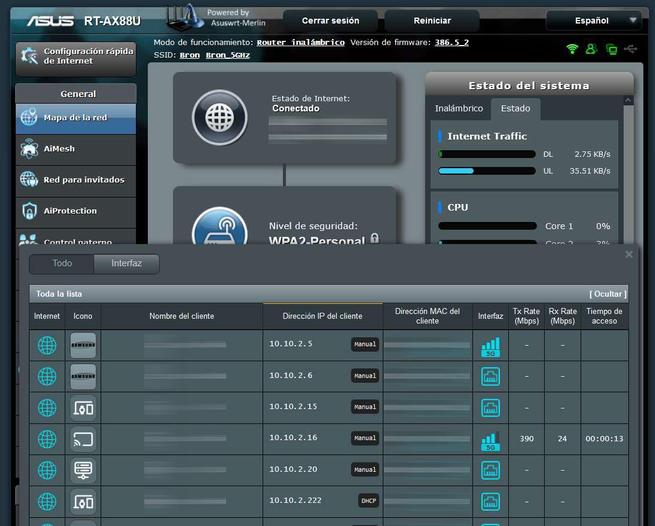
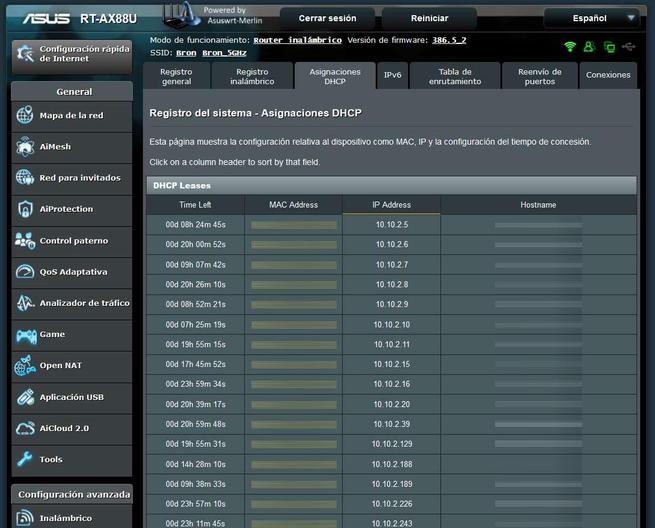
Listeyi aldıktan sonra, bizim cihazlarımız olduklarını kontrol etmek için ekip ekip gitmemiz gerekecek. Yerini bulamadığımız bir cihaz olduğu anda, muhtemelen bir davetsiz misafir olacaktır.
AVM yönlendiricileri söz konusu olduğunda, “ Yerel Ağ / Ağ ” menüsünde, bu menüde bağlı olan tüm kablolu ve WiFi istemcilerinin tam listesini göreceğiz. Bu durumda, menüde sadece ana bilgisayarın adını, bağlantı şeklini, IP adresini ve senkronizasyon hızını göreceğiz. MAC adresini görmek istiyorsak sağ taraftaki “Düzenle”ye tıklamamız gerekiyor. Bu yeni menüde MAC'i “Cihaz hakkında bilgi” bölümünde görebiliriz.
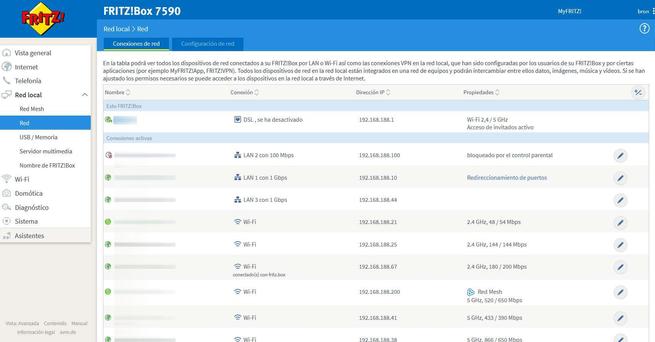
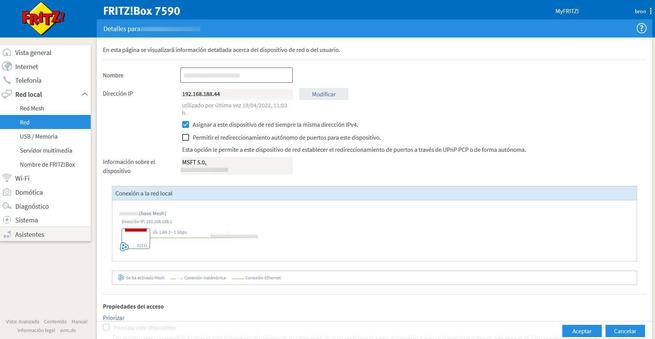
Gördüğünüz gibi, yönlendirici aracılığıyla hangi cihazları bağladığımızı kontrol etmek çok basit, karmaşık olan tek şey onların bizim cihazlarımız olup olmadığını bilmek.
Tüm cihazları görmek için programları kullanın
Şu anda belirli bir anda yerel ev ağına hangi cihazların bağlı olduğunu görmek için birçok program var, bizim tavsiyemiz kullanmanızdır. Angry IP Tarayıcı çünkü en hızlı, kullanımı en kolay ve tamamen ücretsiz olanlardan biridir. Resmi web sitesinden indiriyoruz ve diğer herhangi bir Windows programı gibi kuruyoruz, kurulduktan sonra açıyoruz ve bir dizi IP adresi koymamız gereken bir menü göreceğiz, bu adres aralığı yönlendiricimizinkine karşılık gelmelidir.
Örneğin, yönlendiricimiz 192.168.1.1 IP'sine sahipse, tüm ağı 192.168.1.0'dan 192.168.1.255'e kadar tarayabiliriz. “Başlat” a tıklıyoruz ve bağlı olduğumuz tüm cihazları taramaya başlayacak, ayrıca davetsiz misafir olup olmadığını bulmak için her IP adresiyle ilişkili MAC adresini görebiliriz.
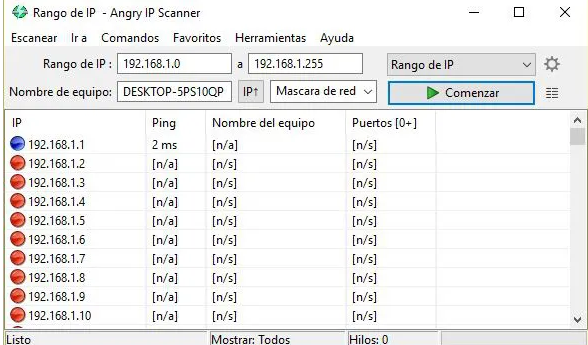
Ayrıca ücretsiz olan ve kullanabileceğiniz diğer programlar şunlardır:
- Colasoft MAC Tarayıcı: ARP mesajları göndererek tüm yerel ağı taramanıza, bağlı istemcileri kablo veya WiFi üzerinden kontrol etmenize olanak tanır.
- Gelişmiş IP Tarayıcı: Bu program ücretsizdir ve öncekilerle aynı özelliklere sahiptir, kullanımı kolaydır ve ayrıca sütunları özelleştirmenize olanak tanır.
Engellemek istediğimiz MAC adresini veya adreslerini bulduktan sonra, bunu yapmak için yönlendiriciye girmeliyiz.
Bir WiFi cihazını engelleme yöntemleri
Mevcut yönlendiricilerin farklı kablosuz cihazları engellemek için çeşitli yöntemleri vardır, ancak ne yapmak istediğimize bağlı olarak izlenecek yaklaşım farklı olmalıdır:
- WiFi kablosuz ağında bir davetsiz misafirimiz var mı? Durumunuz buysa, erişim şifresini mümkün olan en kısa sürede ve yalnızca WPA2-Kişisel veya WAP3-Kişisel şifresini değiştirmelisiniz. Elbette, WPS (Wi-Fi Korumalı Kurulum) etkinse, korunmak için mümkün olan en kısa sürede devre dışı bırakmalısınız.
- Engellemek istediğiniz bir cihazınız mı? Bu durumda MAC filtrelemeyi yapılandır . Bir saldırgan üzerinde MAC filtrelemeyi kullanmamanın nedeni, meşru bir istemcinin MAC adresini çok kolay bir şekilde klonlayabilmenizdir, dolayısıyla bu güvenli bir yöntem değildir.
MAC filtreleme, izin verilen veya reddedilen MAC adreslerinin bir listesini yapılandırmamızı sağlar. İzin verilen MAC'ler ile bir liste oluşturulması durumunda, bu listede olmayan tüm MAC adreslerinin bağlanmasına izin verilmeyecektir. Yasaklanmış bir MAC listesi oluşturulması durumunda, bu listedeki tüm adresler engellenecek, diğerleri engellenmeyecektir.
Hangi senaryoda olduğumuzu düşündükten sonra, onu nasıl yapılandıracağımızı göreceğiz.
MAC filtrelemeyi kara listeyle yapılandırın
Tüm yönlendiricilerde MAC filtreleme vardır, bazı modeller kara liste ve beyaz liste oluşturmanıza izin verir. ASUS yönlendiricileri durumunda, bize iki MAC filtre modu sağlarlar: kabul et veya reddet.
- “Kabul Et”i seçersek, listedeki tüm istemciler kablosuz ağa bağlanabilecek ve bağlanmaya çalışan WiFi istemcilerinin geri kalanı reddedilecektir.
- Eğer «Reddet» seçeneğini seçersek, listedeki tüm istemciler kablosuz ağa bağlanamayacak, diğer istemcilere izin verilecektir.
Listedeki farklı MAC adreslerini “+” düğmesine ve ardından “Uygula” düğmesine tıklayarak kaydetmemiz yeterlidir.
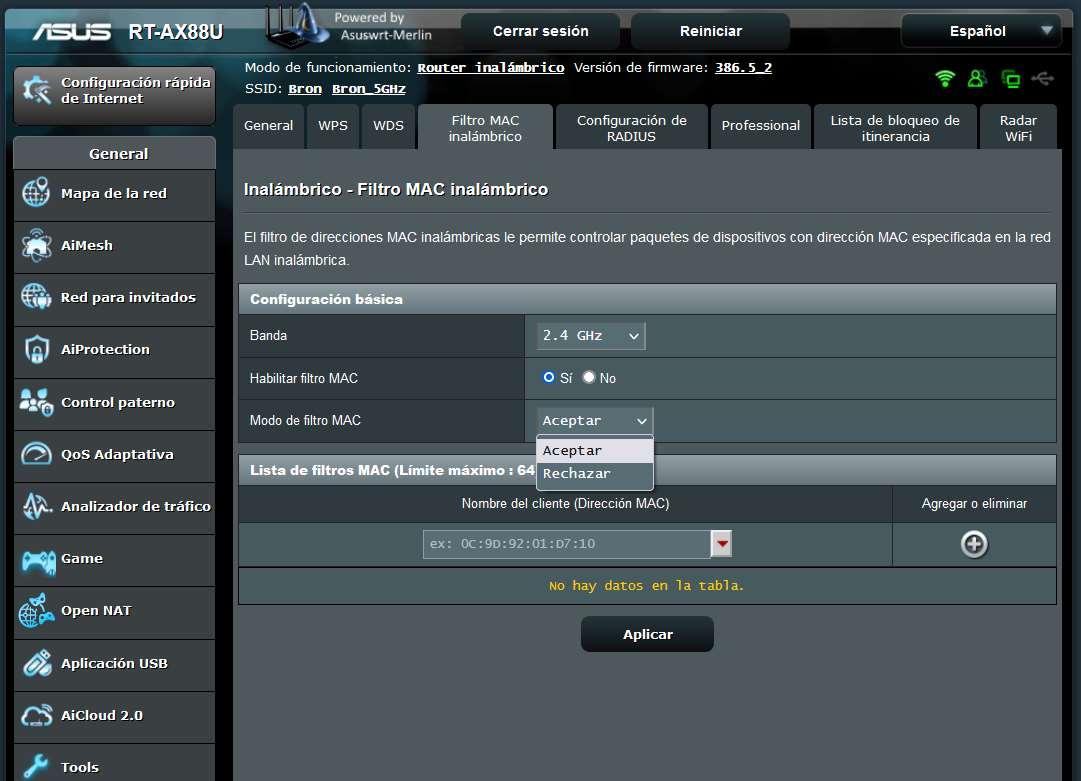
Bu tür filtrelemeyi yalnızca, engellenecek cihazlar bize aitse kullanmalıyız ve belirli bağlı cihazlar dışında tümüne izin vermek istiyoruz.
AVM yönlendiricileri söz konusu olduğunda, MAC adreslerinin kara listesini oluşturma imkanımız yoktur, yalnızca beyaz listeyi oluşturabiliriz ve listede olmayan geri kalanların bağlantısı reddedilir.
MAC Filtreleme Beyaz Listesini Yapılandırın
ASUS durumunda, daha önce gördüğümüz gibi “kabul” modunu seçerek beyaz listeyi oluşturabiliriz. Bu durumda, AVM yönlendiricileri beyaz listeyi yapılandırmamıza izin veriyor, bunun için “Wi-Fi / Güvenlik / Şifreleme” menüsüne gidin ve “Yalnızca bilinen cihazlara kablosuz Wi-Fi ağına erişime izin ver” seçeneğini göreceğimiz en alta gidin. Bu şekilde, hemen yukarıda gördüğümüz listedeki tüm WiFi cihazları bağlanabilir, geri kalanı “Wi-Fi cihazı ekle” ye tıklayıp MAC adresini belirterek manuel olarak kaydettirmedikçe bağlanamaz.
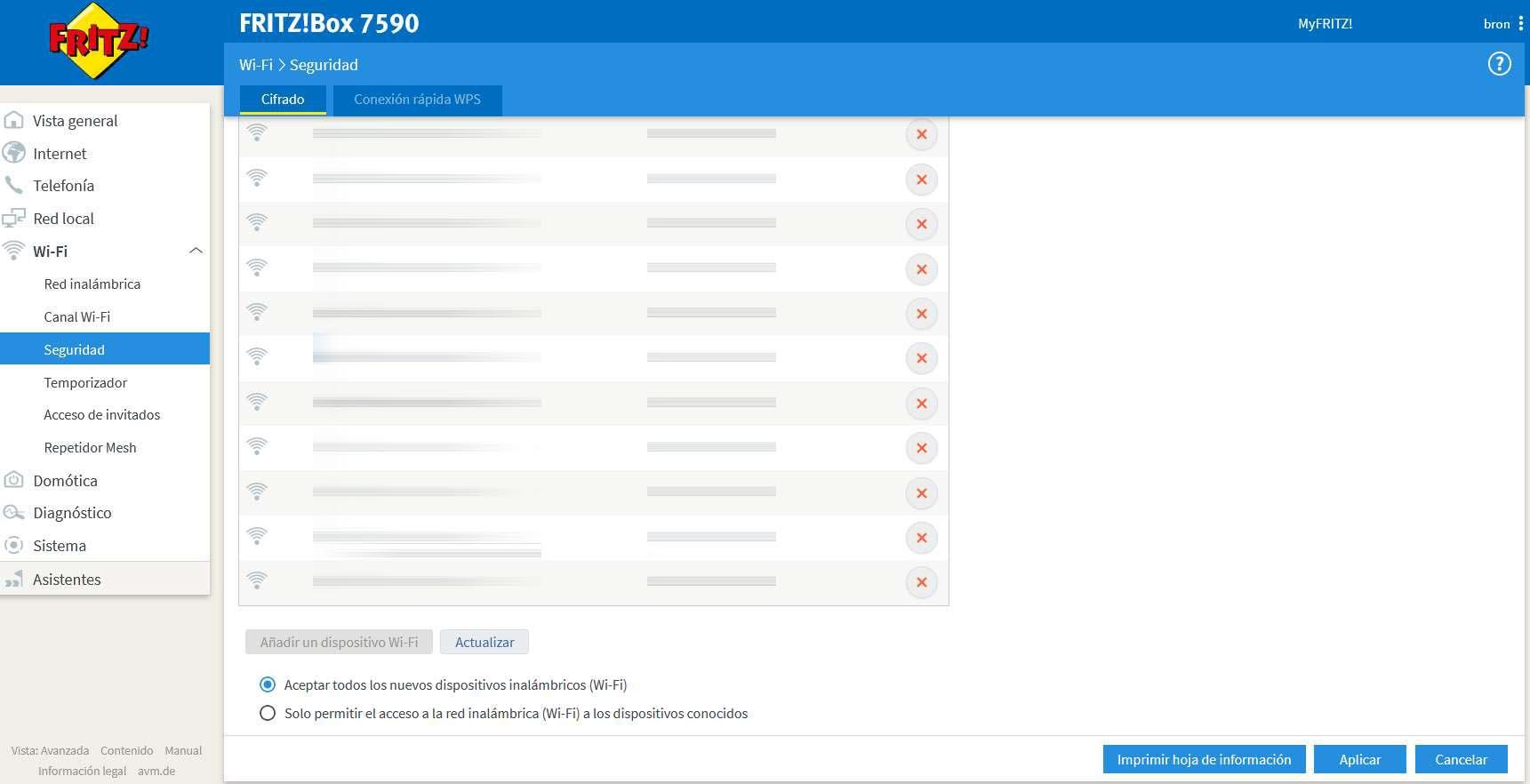
Gördüğünüz gibi, beyaz listelerin kullanımı, listedeki yalnızca belirli cihazların bağlanmasına izin vermek ve WiFi istemcilerinin geri kalanını reddetmek için yaygın olarak kullanılmaktadır. Bu yöntemin yalnızca kendi cihazlarınızı engellemek istemeniz durumunda önerildiğini unutmamalıyız, çünkü bir saldırganı engellemek istiyorsanız, yapabileceğiniz en iyi şey yönlendiricinin WiFi erişim şifresini değiştirmektir, çünkü bir saldırgan bir yönlendiriciyi klonlayabilir. Mac Adresi. yasal ve bağlayın.
Wi-Fi şifresini değiştir
Bu, yerel ev ağınızda davetsiz misafirler varsa en çok önerilen seçenektir, aslında, korunacak WPS protokolünü devre dışı bırakmakla birlikte yapabileceğiniz tek şey budur. Bu durumda şifreleme protokolünün tipinin WPA2-Kişisel veya WPA3-Kişisel olduğunu doğrulamak gerekir, protokolün sağlam olduğunu doğruladıktan sonra güvenli bir anahtar girmemiz gerekir.
Güvenli bir anahtar ayarlamak için aşağıdaki gereksinimleri karşılamanız önerilir:
- 16 karakterden uzun olun.
- Büyük harf, küçük harf, sayılar ve sembolleri karıştırın.
Rastgele bir şifre üreticisi kullanmanız ve ardından erişim şifresini kopyalayıp yapıştırmanız önerilir, bu şekilde mümkün olan en iyi güvenliğe sahip olacağız.

Tüm yönlendiricilerde SSID'yi ve ayrıca şifreyi değiştirmek için benzer bir menü vardır, yeni şifre girildikten sonra değişiklikleri uygulamamız gerekecek. Şifreyi değiştirirken, bağlı tüm WiFi istemcilerinin bağlantısı kesilecek, ister tek tek yeniden bağlamamız gerekecek. Smart TV, TV Kutusu, ev IP kameraları, akıllı telefonlar ve tabletler vb.
Cihazları belirli zamanlarda engelle
Belirli cihazları belirli bir zamanda engellemek istiyorsanız, bu olasılığı sağlıyorsa yönlendiricinizin ebeveyn denetimlerini kullanmanız gerekecektir. Bugün birçok ev yönlendiricisi, zamana dayalı ebeveyn denetimi işlevine sahiptir; bu, belirli bir zamanda belirli bir cihazdan İnternet erişimini engelleyeceğimiz anlamına gelir. Yerel ev ağına kablo veya WiFi üzerinden bağlansanız bile, ebeveyn kontrolü engellediği için çevrimiçi olamazsınız.
ASUS ve AVM söz konusu olduğunda, zamana ve içeriğe dayalı ebeveyn kontrolüne sahibiz, ancak bizi ilgilendiren şey, belirli bir zamanda bağlı cihazlara izin vermek ve onları farklı bir zamanda engellemek için ebeveyn kontrolünü zamana dayalı olarak yapılandırmak. Bunu yapmak için yönlendiriciye yönetici izinleriyle girmek ve genel olarak şu adımları takip etmek gerekir:
- Ebeveyn kontrolünü etkinleştir
- Erişime izin verilen veya reddedilen bir zaman profili oluşturun.
- Bu profili istediğimiz farklı cihazlara uygulayın.
Profili uyguladığımızda, mesai saatleri dışındaysak, yerel ev ağı üzerinden iletişim kurma olanağımız olmasına rağmen İnternet bağlantımız olmayacak, bu nedenle ebeveyn kontrolünün erişime izin verdiğini veya engellediğini aklımızda tutmalıyız. İnternet, ancak yerel ağa değil.
Sonuç
Yerel ağa bağladığımız cihazları, özellikle WiFi üzerinden bağlanan cihazları kontrol altında tutmak önemlidir çünkü kablosuz sinyal komşularımıza ulaşabilir ve istenmeyen davetsiz misafirlere sahip olabilir. Bağlı istemcileri, DHCP menüsündeki yönlendiricinin kendisi aracılığıyla ve aynı işlevi gören Android ve iOS mobil cihazları için programlar ve hatta uygulamalar aracılığıyla görmenin farklı yolları vardır.
Kontrolümüz altındaki bazı cihazları engellemek istediğimizde ise en rahat yapacağımız şey MAC adres filtreleme kullanmaktır. Ancak, bu bir davetsiz misafir için işe yaramaz çünkü MAC adresini gerçekten kolay ve hızlı bir şekilde klonlayabilir. Davetsiz misafirlerden WiFi bağlantısını engellemek istiyorsanız, bunu yapmanın en iyi yolu yönlendiricinizin WPA2 veya WPA3 parolasını değiştirmek ve etkinleştirdiyseniz WPS protokolünü devre dışı bırakmaktır.
Davetsiz misafir olması durumunda, yalnızca İnternet bağlantımızdan bant genişliği tükettikleri için değil, aynı zamanda hızlı bir şekilde yapmazsak maruz kalacağımız güvenlik ve gizlilik riskleri nedeniyle onları mümkün olan en kısa sürede kovmak önemlidir. İnternetimizin tüm trafiğini yakalayabilir ve hatta değiştirebilir, ayrıca E-posta şifreler, sosyal ağlar ve hatta banka detayları. WiFi ağımıza erişimi olan bir saldırgan, bilgisayarımıza kötü amaçlı yazılım ve hatta fidye yazılımı da bulaştırabilir, bu nedenle size verdiğimiz talimatları izlemeniz önemle tavsiye edilir.